wie fügt man ein textfeld ein?
ich habe die alte office version aus dem jahre 2002. weiss jemand wie ich bei excel ein textfeld einfügen kann?
3 Antworten

Ist nicht so schwer: aktiviere die Zeichnen-Symbolleiste über Ansicht-->Symbolleisten. In dieser Symbolleiste findest du einen Button zum Einfügen von Textfeldern. Den Button klickst du an und gehst mit dem Maus-Cursor dorthin in der Tabelle, wo die linke obere Ecke deines Textfeldes sein soll. Dann die linke Maustaste drücken und gedrückt halten, während du das Feld nach rechts unten auf seine gewollte Größe ziehst. Wenn die Position oder die Größe nicht gleich von Anfang an stimmen ist das nicht schlimm: sowohl die Größe als auch die Position kannst du auch später noch beliebig verändern.
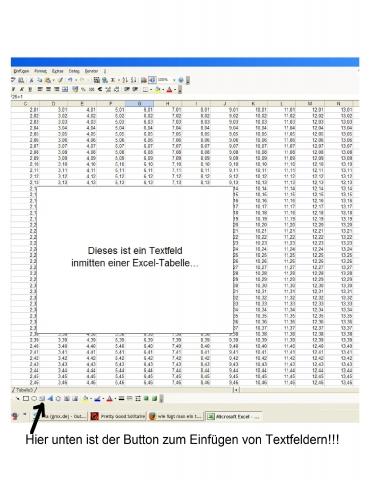

entweder Du formatierst die Zelle als Text (Format -> Zelle -> Text oder aber Du machst mit dem Zeichenprgramm ein Textfeld, das ist beides sehr einfach

in Excel lassen sich keine Textfelder einfügen, du kannst in jede Zelle einen Text schreiben.


@jofischi:
Arbeitest du vielleicht noch mit der DOS-Version von Excel? Dann halte ich es durchaus für möglich, dass man in deiner Version tatsächlich keine Textfelder einfügen kann. Aber spätestens seit es Excel für Windows gibt (schätzungsweise seit Ende der 80er/Anfang der 90er Jahre), gibt es auch die Möglichkeit, Textfelder in Excel-Tabellen einzufügen.
Ich stimme dem Kommentar von zarzisgirl voll und ganz zu: Bitte nicht auf Fragen antworten, zu denen man keine vernünftige Antwort kennt!!!

Ich habe sehr wohl eine Antwort - aber da ich mir mit meinen Antworten ein bisschen Mühe mache, damit sie auch hilfreich ist, kann das schon mal ein bisschen dauern...
Und auch Kommentare gebe ich normalerweise nicht einfach aus Spaß an der Freude, sondern weil ich mir Gedanken darüber gemacht habe.
oh yeah, wenn man sich nicht auskennt lieber nicht antworten...